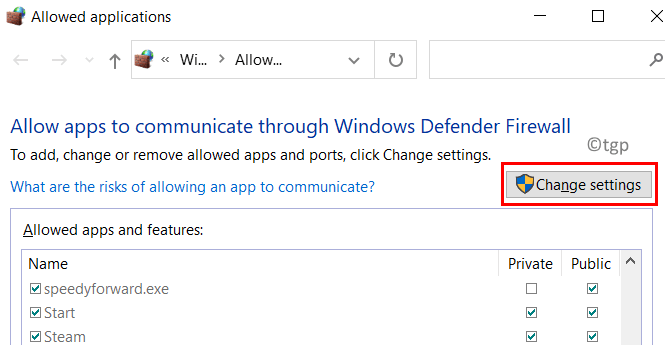- Εάν θέλετε να επιταχύνετε το Lenovo IdeaPad 320, μπορείτε να ξεκινήσετε απενεργοποιώντας τα πρόσθετα οπτικά εφέ.
- Επιπλέον, μη διστάσετε να προσαρμόσετε αμέσως τα σχέδια ισχύος σας ώστε να ταιριάζουν με τους στόχους σας.
- Η αποσυμφόρηση του φακέλου Temp είναι μια άλλη μέθοδος για τη βελτίωση της απόδοσης του υπολογιστή.
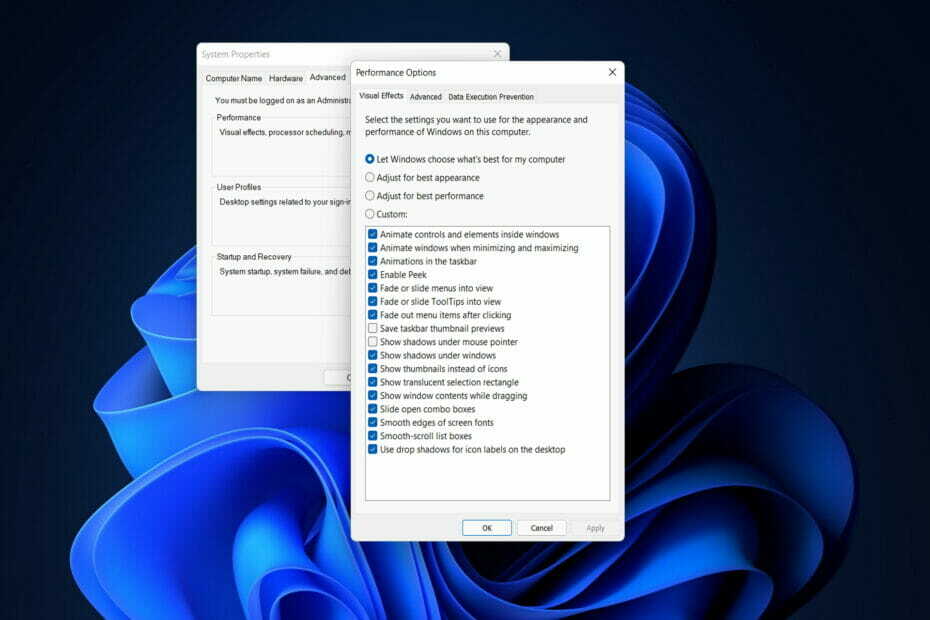
ΧΕΓΚΑΤΑΣΤΑΣΗ ΚΑΝΟΝΤΑΣ ΚΛΙΚ ΣΤΟ ΑΡΧΕΙΟ ΛΗΨΗΣ
Αυτό το λογισμικό θα διατηρήσει τα προγράμματα οδήγησης σε λειτουργία και θα σας προστατεύσει από κοινά σφάλματα υπολογιστή και αποτυχία υλικού. Ελέγξτε όλα τα προγράμματα οδήγησης τώρα με 3 απλά βήματα:
- Κατεβάστε το DriverFix (επαληθευμένο αρχείο λήψης).
- Κάντε κλικ Εναρξη σάρωσης για να βρείτε όλα τα προβληματικά προγράμματα οδήγησης.
- Κάντε κλικ Ενημέρωση προγραμμάτων οδήγησης για να αποκτήσετε νέες εκδόσεις και να αποφύγετε δυσλειτουργίες του συστήματος.
- Έγινε λήψη του DriverFix από 0 αναγνώστες αυτόν τον μήνα.
Είτε ως αποτέλεσμα υπερβολικής χρήσης είτε λόγω φυσικής υποβάθμισης, αυτή η αρχική εμπειρία εκτός συσκευασίας μπορεί να γίνει μια μακρινή ανάμνηση. Ωστόσο, αυτό δεν χρειάζεται να συμβαίνει, καθώς θα σας δείξουμε σήμερα πώς να επιταχύνετε το Lenovo IdeaPad 320.
Δεν υπάρχει τίποτα σαν την αίσθηση του άνοιγμα ενός ολοκαίνουργιου φορητού υπολογιστή, βγάζοντάς το από το κουτί και εκκινώντας το για πρώτη φορά, υπάρχει;
Ο υπολογιστής σας ξεκινά πολύ πιο γρήγορα από ό, τι θα μπορούσατε να φανταστείτε, και όλα από την πρώτη φορά Ανοίγετε το πρόγραμμα περιήγησης για να τρέξετε τα αγαπημένα σας προγράμματα και η παρακολούθηση ενός DVD γίνεται σε ιλιγγιώδη κατάσταση ταχύτητες.
Συνεχίζει να είναι έτσι για λίγο, αλλά με τον καιρό, φαίνεται ότι όλα έχουν επιβραδυνθεί σημαντικά.
Υπάρχουν πολλές γρήγορες επιδιορθώσεις που μπορούν να εκτελέσουν ακόμη και οι πιο άπειροι χρήστες υπολογιστών για να κάνουν τους παλιούς τους υπολογιστές να λειτουργούν πιο γρήγορα και ομαλά, όπως έκαναν στο παρελθόν.
Σωματίδια σκόνης τόσο μικρά όσο ένα στίγμα σκόνης δεν έρχονται αμέσως στο μυαλό ότι έχουν σημαντικό αντίκτυπο στην απόδοση του συστήματος. Ωστόσο, ακόμα και στο πιο καθαρό σπίτι ή γραφείο, συσσωρεύεται σκόνη στους ανεμιστήρες και τις οπές εξαερισμού του φορητού υπολογιστή σας.
Ειδικότερα, όταν παρακολουθείτε μια ταινία ή παίζετε ένα παιχνίδι, οι κάρτες βίντεο παράγουν πολλή θερμότητα και καθώς η σκόνη συσσωρεύεται πάνω τους, επηρεάζει την ικανότητα του υπολογιστή να διατηρεί σταθερή θερμοκρασία. Σκεφτείτε την προοπτική να οδηγείτε ένα αυτοκίνητο στην έρημο χωρίς λάδι.
Ακολουθήστε καθώς θα σας δείξουμε πώς να επιταχύνετε τον υπολογιστή Lenovo IdeaPad 320, αμέσως αφού καταλάβουμε γιατί είναι σημαντικό να ενημερώσετε το λειτουργικό σας σύστημα.
Γιατί είναι σημαντική η ενημέρωση του λειτουργικού μου συστήματος;
Τα ελαττώματα ασφαλείας είναι ιδιαίτερα ελκυστικά για τους χάκερ. Οι εγκληματίες του κυβερνοχώρου μπορούν να εκμεταλλευτούν ευάλωτο λογισμικό που είναι ξεπερασμένο ή ασυμβίβαστο με τα σύγχρονα λειτουργικά συστήματα.
Για να πραγματοποιήσουν τις κακόβουλες δραστηριότητές τους, οι πιο επικίνδυνες επιθέσεις κακόβουλου λογισμικού που βλέπουμε σήμερα εκμεταλλεύονται ελαττώματα λογισμικού σε κοινά χρησιμοποιούμενες εφαρμογές, λειτουργικά συστήματα και προγράμματα περιήγησης ιστού. Πρόκειται για μεγάλα προγράμματα που πρέπει να ενημερώνονται σε τακτική βάση προκειμένου να παραμείνουν ασφαλή και σταθερά.
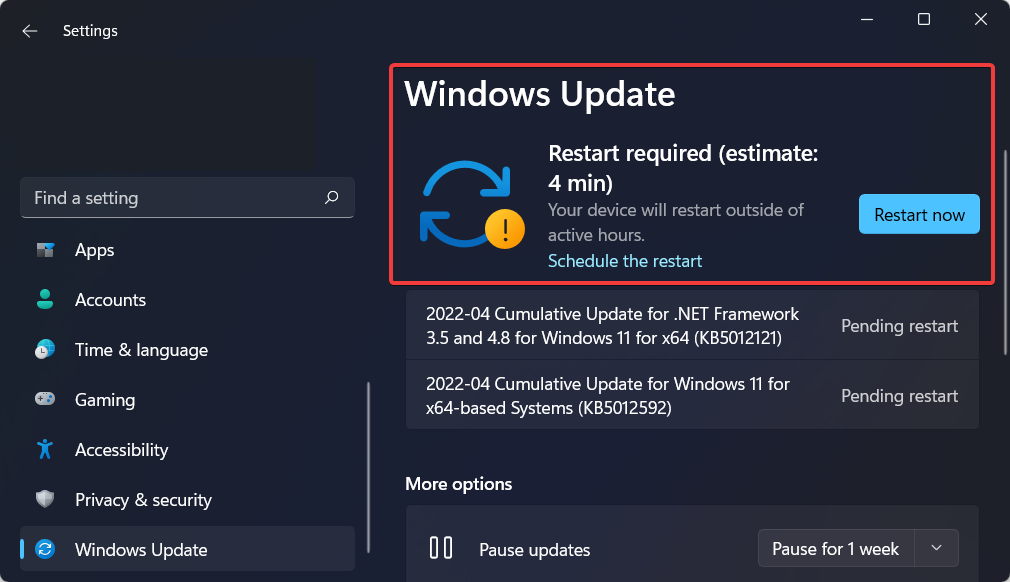
Οι ενημερώσεις λογισμικού μπορούν να περιλαμβάνουν περισσότερα από απλώς επιδιορθώσεις ασφαλείας. Μπορούν επίσης να περιέχουν νέες ή βελτιωμένες λειτουργίες, καθώς και βελτιωμένη συμβατότητα με διάφορες συσκευές ή εφαρμογές.
Επιπλέον, προσθέτουν συχνά νέες και βελτιωμένες λειτουργίες, καθώς και βελτιώσεις ταχύτητας, οι οποίες συμβάλλουν σε μια συνολική καλύτερη εμπειρία τελικού χρήστη.
Συμβουλή ειδικού: Ορισμένα ζητήματα υπολογιστών είναι δύσκολο να αντιμετωπιστούν, ειδικά όταν πρόκειται για κατεστραμμένα αποθετήρια ή για αρχεία Windows που λείπουν. Εάν αντιμετωπίζετε προβλήματα με την επιδιόρθωση ενός σφάλματος, το σύστημά σας μπορεί να είναι μερικώς κατεστραμμένο. Συνιστούμε να εγκαταστήσετε το Restoro, ένα εργαλείο που θα σαρώσει το μηχάνημά σας και θα εντοπίσει ποιο είναι το σφάλμα.
Κάντε κλικ ΕΔΩ για λήψη και έναρξη επισκευής.
Η απόδοση των χρηστών μπορεί να παρεμποδιστεί από ξεπερασμένο και αναποτελεσματικό λογισμικό. Μπορεί να κουραστούν ως αποτέλεσμα συχνών ατυχημάτων, επηρεάζοντας την ικανότητά τους να κάνουν τη δουλειά τους. Ένα λειτουργικό σύστημα μπορεί να ενημερωθεί για να διορθώσει σφάλματα και να βελτιώσει την απόδοση, επιτρέποντας στους χρήστες να ολοκληρώσουν την εργασία τους πιο γρήγορα.
Πώς μπορώ να επιταχύνω το Lenovo IdeaPad 320 PC μου;
1. Ενημερώστε τα προγράμματα οδήγησης και το λειτουργικό σύστημα
- Ανοιξε Ρυθμίσεις και πλοηγηθείτε στο Ενημερωμένη έκδοση για Windows Ενότητα.

- Εδώ, κάντε κλικ στο μπλε κουμπί που λέει Εγκατάσταση τώρα ή Ελέγξτε για νέες ενημερώσεις, ανάλογα με την κατάσταση του υπολογιστή σας. Περιμένετε να ολοκληρωθεί η διαδικασία και επανεκκινήστε τον υπολογιστή σας.

- Στη συνέχεια, επιστρέψτε στο Ενημερωμένη έκδοση για Windows μέσα Ρυθμίσειςκαι μεταβείτε σε Προχωρημένες επιλογές.
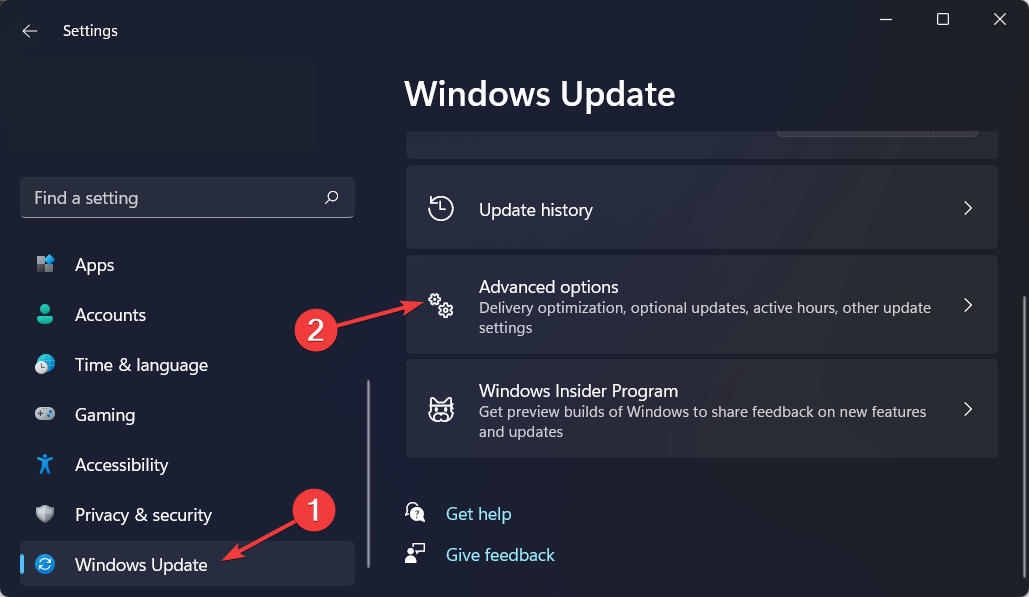
- Εδώ, πρόσβαση Προαιρετικές ενημερώσεις και ελέγξτε όλες τις ενημερώσεις προγραμμάτων οδήγησης που σας παρέχονται. Τέλος, χτυπήστε το Λήψη και εγκατάσταση κουμπί για να προχωρήσετε στη διαδικασία ενημέρωσης.

Ως εναλλακτικός τρόπος μη αυτόματης ενημέρωσης των προγραμμάτων οδήγησης, μπορείτε να χρησιμοποιήσετε ένα λογισμικό τρίτου κατασκευαστή, όπως το DriverFix, που θα ενημερώνει αυτόματα, θα διορθώνει και θα αντικαθιστά όλα τα προγράμματα οδήγησης της συσκευής σας.
Είναι μια ελαφριά λύση για όσους δεν θέλουν να πηγαίνουν τακτικά στις ρυθμίσεις τους και να ελέγχουν για νέες ενημερώσεις προγραμμάτων οδήγησης. Επιπλέον, μελλοντικά σφάλματα που σχετίζονται με το πρόγραμμα οδήγησης θα αποφευχθούν με τη χρήση του λογισμικού.
Μερικά από τα πιο συνηθισμένα σφάλματα και σφάλματα των Windows είναι αποτέλεσμα παλαιών ή μη συμβατών προγραμμάτων οδήγησης. Η έλλειψη ενός ενημερωμένου συστήματος μπορεί να οδηγήσει σε καθυστερήσεις, σφάλματα συστήματος ή ακόμα και BSoD.Για να αποφύγετε αυτούς τους τύπους προβλημάτων, μπορείτε να χρησιμοποιήσετε ένα αυτόματο εργαλείο που θα βρει, θα κατεβάσει και θα εγκαταστήσει τη σωστή έκδοση προγράμματος οδήγησης στον υπολογιστή σας με Windows με λίγα μόνο κλικ και σας προτείνουμε ανεπιφύλακτα DriverFix. Δείτε πώς να το κάνετε:
- Κατεβάστε και εγκαταστήστε το DriverFix.
- Εκκινήστε την εφαρμογή.
- Περιμένετε μέχρι το DriverFix να εντοπίσει όλα τα ελαττωματικά προγράμματα οδήγησης.
- Το λογισμικό θα σας δείξει τώρα όλα τα προγράμματα οδήγησης που έχουν προβλήματα και πρέπει απλώς να επιλέξετε αυτά που θα θέλατε να επιδιορθωθούν.
- Περιμένετε μέχρι το DriverFix να κατεβάσει και να εγκαταστήσει τα πιο πρόσφατα προγράμματα οδήγησης.
- Επανεκκίνηση τον υπολογιστή σας για να τεθούν σε ισχύ οι αλλαγές.

DriverFix
Τα προγράμματα οδήγησης δεν θα δημιουργούν πλέον κανένα πρόβλημα εάν κάνετε λήψη και χρήση αυτού του ισχυρού λογισμικού σήμερα.
Επισκέψου την ιστοσελίδα
Αποποίηση ευθύνης: αυτό το πρόγραμμα πρέπει να αναβαθμιστεί από τη δωρεάν έκδοση για να εκτελέσει ορισμένες συγκεκριμένες ενέργειες.
2. Απενεργοποιήστε τα οπτικά εφέ
- Ανοιξε το Λειτουργία αναζήτησης των Windows, τύπος Προβολή σύνθετων ρυθμίσεων συστήματοςκαι εισαγάγετε το πιο σχετικό αποτέλεσμα.
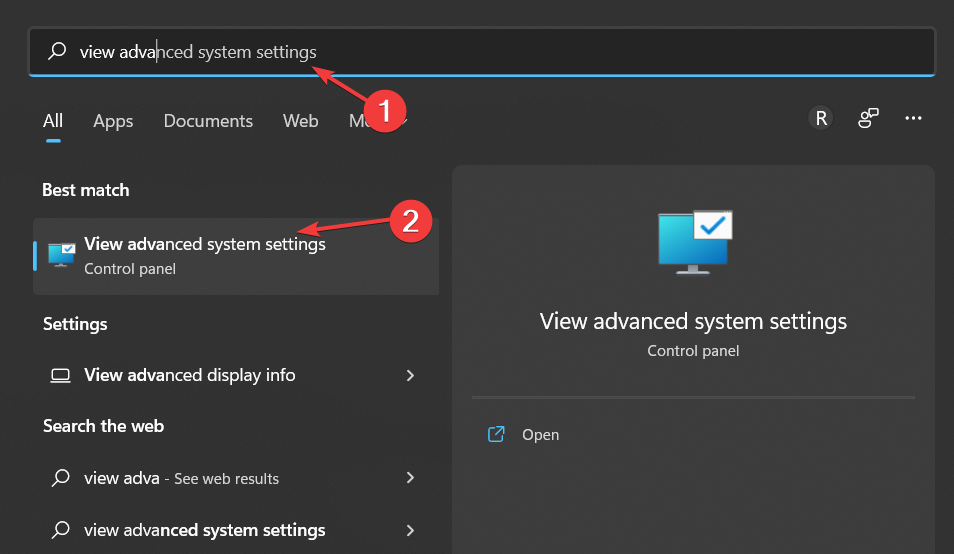
- Πλοηγηθείτε στο Προχωρημένος καρτέλα και επιλέξτε Ρυθμίσεις.
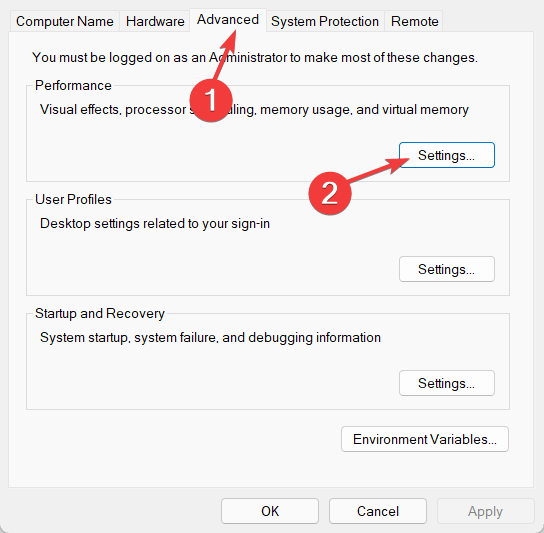
- Προσθέστε ένα σημάδι επιλογής δίπλα στο Προσαρμόστε για καλύτερη απόδοση. Κάτω από Εθιμο εμφανίζεται η λίστα, ελέγξτε τις ακόλουθες ρυθμίσεις: Εμφάνιση μικρογραφιών αντί για εικονίδια και Λείες άκρεςτουγραμματοσειρές οθόνης. Κάντε κλικ στο OK για να αποθηκεύσετε τις αλλαγές που έγιναν και να επιταχύνετε το Lenovo IdeaPad 320.
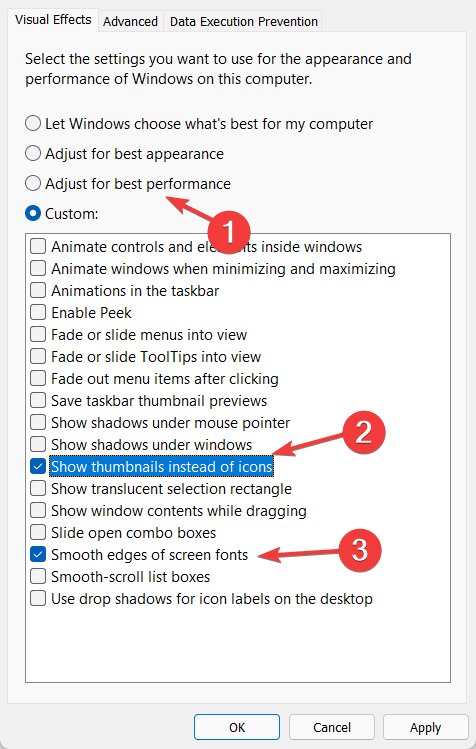
Αν και τα οπτικά εφέ μπορούν να βοηθήσουν στην παροχή μιας πιο ξεχωριστής οπτικής εμπειρίας, καταναλώνουν σημαντικό αριθμό πόρων του συστήματος. Στο τέλος, αυτό θα κάνει τους υπολογιστές με ξεπερασμένο υλικό να λειτουργούν πιο αργά.
Σύμφωνα με αναφορές, η κατάργηση των οπτικών εφέ μειώνει την επιβάρυνση της GPU κατά περίπου 20%, επομένως μην φοβάστε να πειραματιστείτε και με αυτήν την προσέγγιση.
- Πώς να διαγράψετε προσωρινά αρχεία στα Windows 11
- Διόρθωση: Τα προσωρινά αρχεία των Windows 10/11 δεν θα διαγραφούν
- Πώς να διορθώσετε το σφάλμα απαιτούμενου ελεύθερου χώρου των Windows 11
3. Απενεργοποιήστε τις εφαρμογές εκκίνησης
- Κρατήστε CTRL + ΜΕΤΑΤΟΠΙΣΗ + ESC μαζί και πλοηγηθείτε στο Ξεκίνα καρτέλα μέσα Διαχειριστής εργασιών.
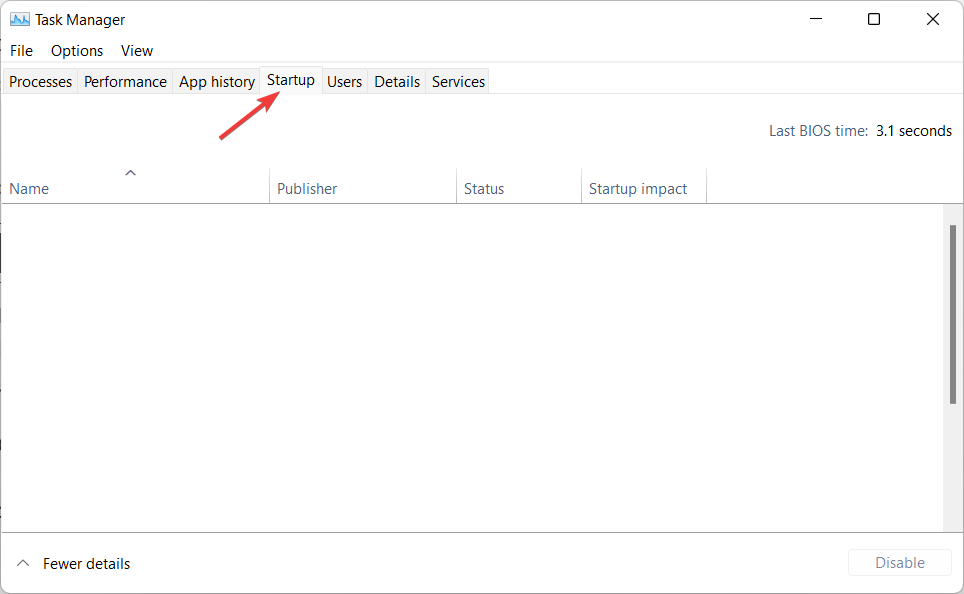
- Εδώ, κάντε κλικ σε όλες τις εφαρμογές που δεν θέλετε να ξεκινούν κάθε φορά που ενεργοποιείτε τον υπολογιστή σας και, στη συνέχεια, επιλέξτε Καθιστώ ανίκανο.
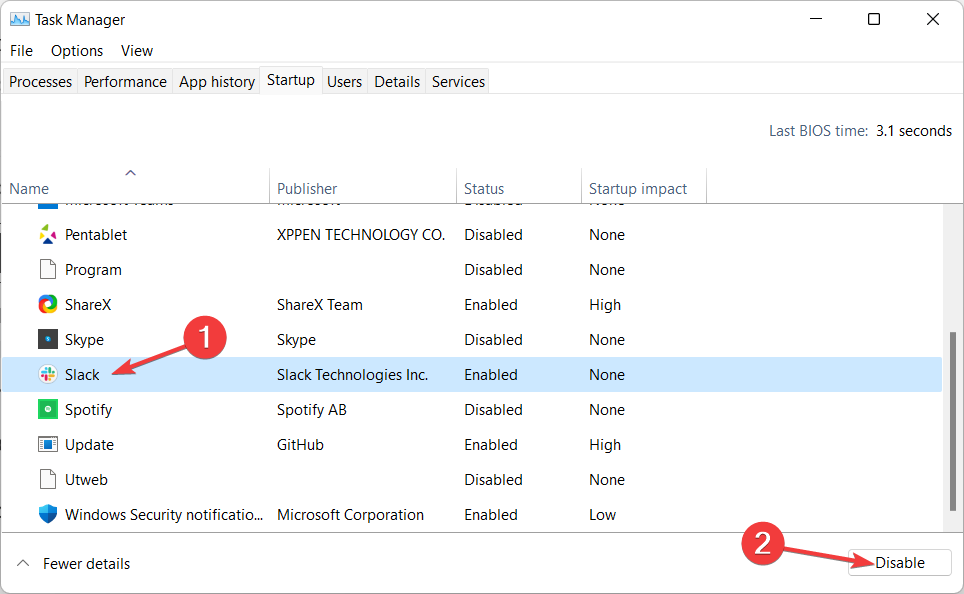
4. Αλλάξτε το σχέδιο παροχής ενέργειας του υπολογιστή σας
- Ανοιξε το Λειτουργία αναζήτησης των Windows και πληκτρολογήστε Επεξεργασία σχεδίου παροχής ενέργειας. Πληκτρολογήστε το και μετά επιστρέψτε στο Επιλογές ενέργειας σελίδα.
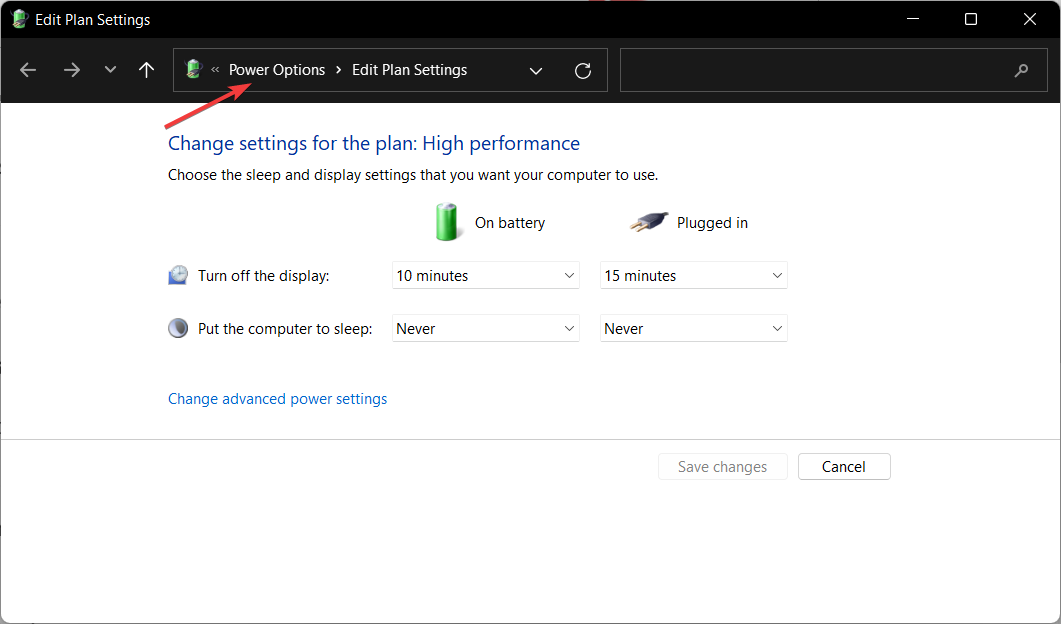
- Εδώ, επιλέξτε το Υψηλή απόδοση σχέδιο, ωστόσο, εάν δεν έχετε ένα στη λίστα, κάντε κλικ στο Δημιουργήστε ένα σχέδιο ενέργειας επιλογή και δημιουργία α Υψηλή απόδοση ένας. Αφού το δημιουργήσετε, επιλέξτε το και αποθηκεύστε τις αλλαγές που έγιναν. Η απόδοση του Lenovo IdeaPad 320 θα επιταχυνθεί.
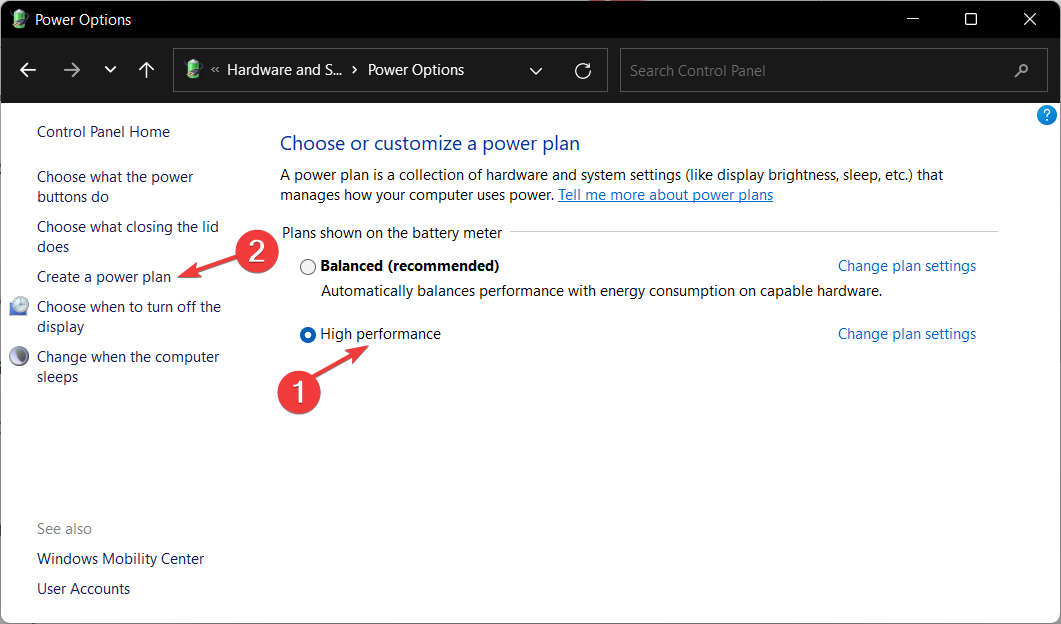
5. Αφαιρέστε προσωρινά αρχεία
- Ανοιξε Ρυθμίσεις και πλοηγηθείτε σε Αποθήκευση από τον πίνακα της δεξιάς πλευράς.
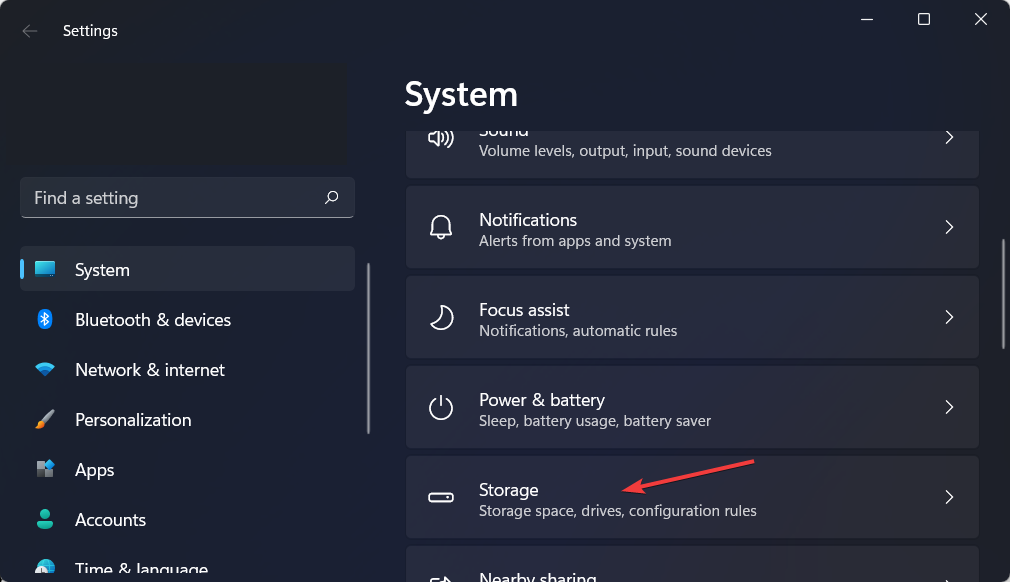
- Στη συνέχεια, κάντε κλικ στο Προσωρινά αρχεία.
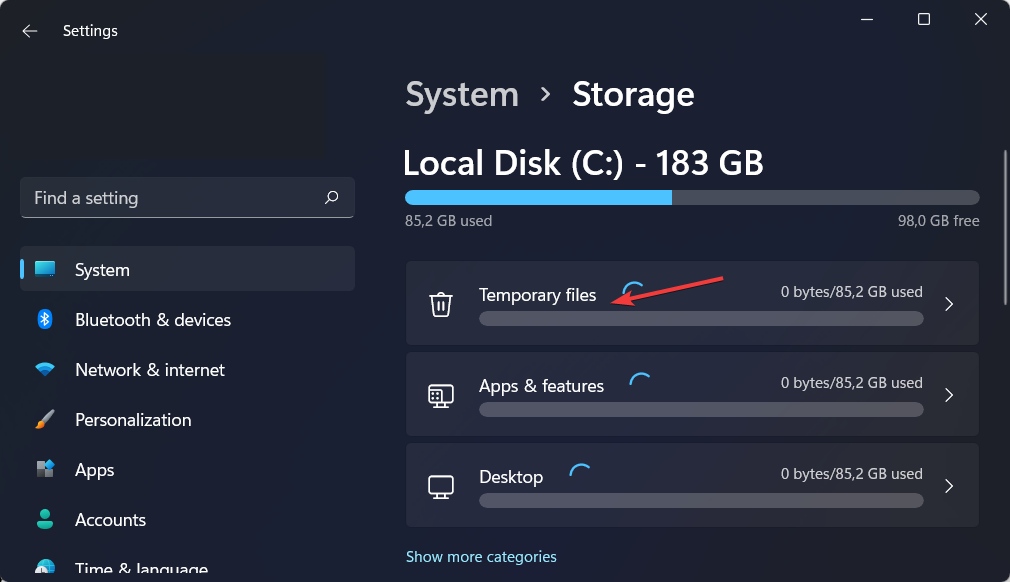
- Περιμένετε να ολοκληρωθεί η διαδικασία σάρωσης και, στη συνέχεια, κάντε κλικ στο Αφαιρώ κουμπί για να διαγράψετε τα περιττά αρχεία. Σημειώστε ότι η σάρωση θα βρει σημαντικά προσωρινά αρχεία που χρειάζονται οι εφαρμογές σας και θα τα εξαιρεθούν από τη λίστα των προσωρινών αρχείων που μπορούν να διαγραφούν.
6. Προσθέστε περισσότερη μνήμη RAM
Η αύξηση της ποσότητας της μνήμης RAM ή SSD θα επιταχύνει μακροπρόθεσμα τον υπολογιστή Lenovo IdeaPad 320. Αν και ένας SSD θα φορτώσει τα πάντα πιο γρήγορα, η RAM θα σας επιτρέψει να διατηρήσετε ανοιχτές περισσότερες καρτέλες ταυτόχρονα.
Εναλλακτικά, μπορείτε να χρησιμοποιήσετε καθαριστικά και βελτιστοποιητές RAM τρίτων πριν αγοράσετε ένα νέο. Είναι πολύ πιο εύκολο και οικονομικό.
Βεβαιωθείτε ότι όταν τοποθετείτε τη μονάδα RAM στην υποδοχή, τα πόμολα στους μεντεσέδες της υποδοχής να είναι ευθυγραμμισμένα με τους μεντεσέδες στη μονάδα RAM. Θα πρέπει να κουμπώσουν στη θέση τους.
Για περαιτέρω μεθόδους βελτίωσης της απόδοσης, ανατρέξτε στην ανάρτησή μας στο πώς να κάνετε τα Windows 11 πιο γρήγορα και πιο ανταποκρινόμενο.
Για να βελτιώσουμε τις μελλοντικές μας αναρτήσεις, συνιστούμε να μοιραστείτε τις σκέψεις σας μαζί μας στην παρακάτω ενότητα σχολίων. Ευχαριστώ για την ανάγνωση!
 Έχετε ακόμα προβλήματα;Διορθώστε τα με αυτό το εργαλείο:
Έχετε ακόμα προβλήματα;Διορθώστε τα με αυτό το εργαλείο:
- Κατεβάστε αυτό το εργαλείο επισκευής υπολογιστή Αξιολογήθηκε Εξαιρετική στο TrustPilot.com (η λήψη ξεκινά από αυτή τη σελίδα).
- Κάντε κλικ Εναρξη σάρωσης για να βρείτε ζητήματα των Windows που θα μπορούσαν να προκαλούν προβλήματα στον υπολογιστή.
- Κάντε κλικ Φτιάξ'τα όλα για να διορθώσετε προβλήματα με τις κατοχυρωμένες τεχνολογίες (Αποκλειστική Έκπτωση για τους αναγνώστες μας).
Το Restoro έχει ληφθεί από 0 αναγνώστες αυτόν τον μήνα.